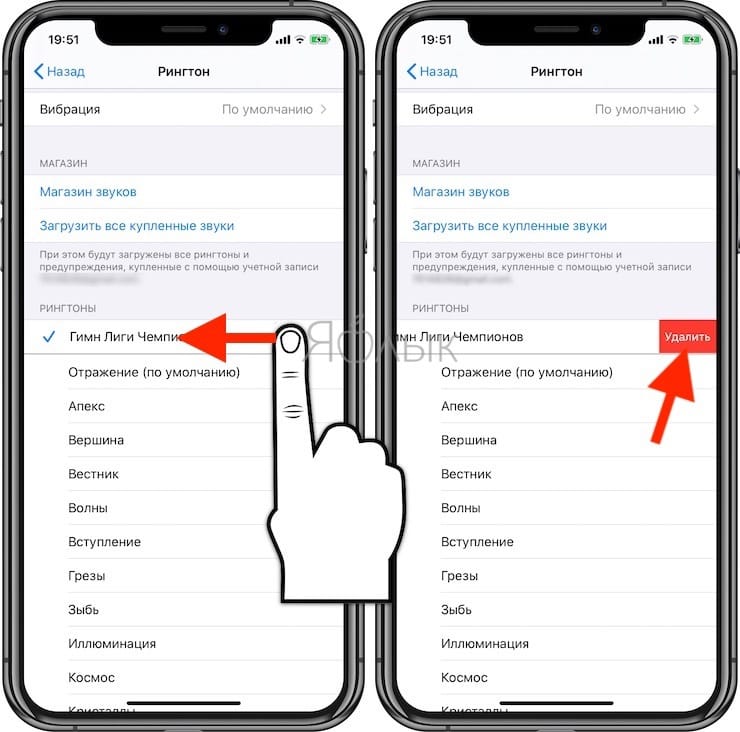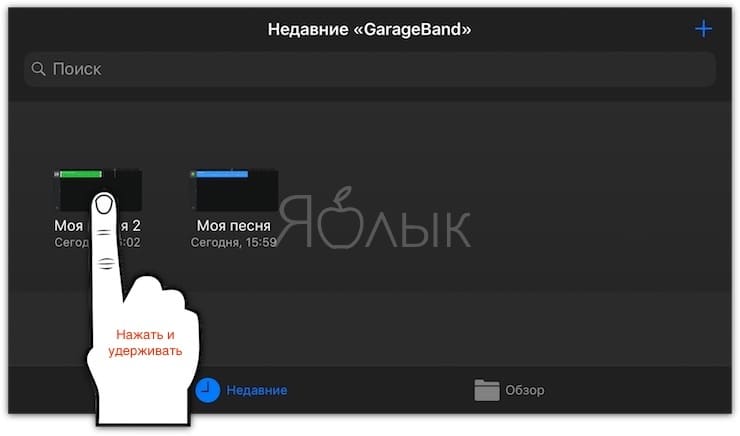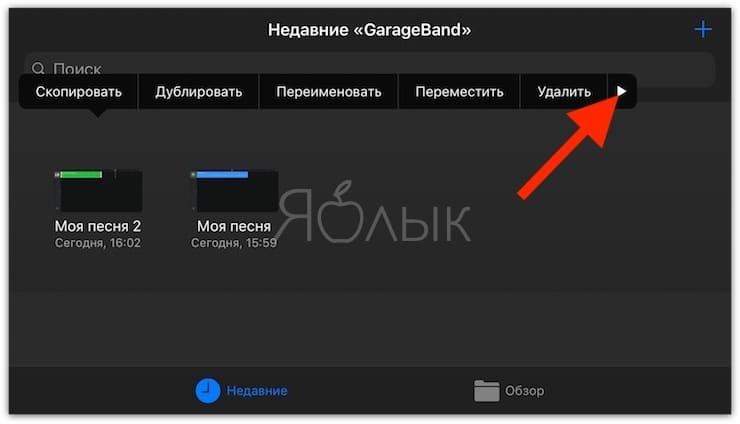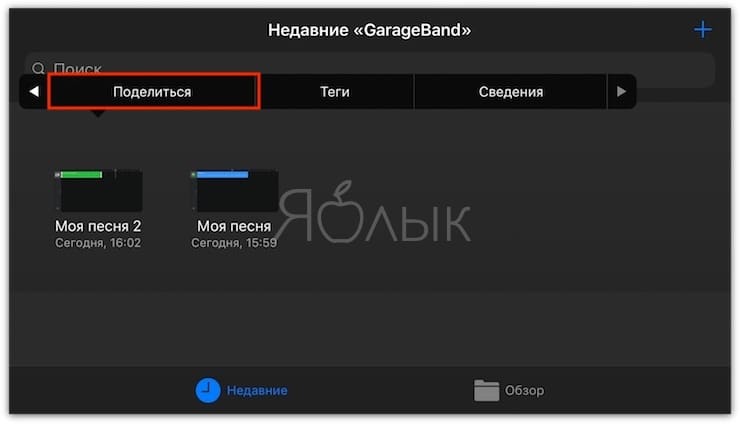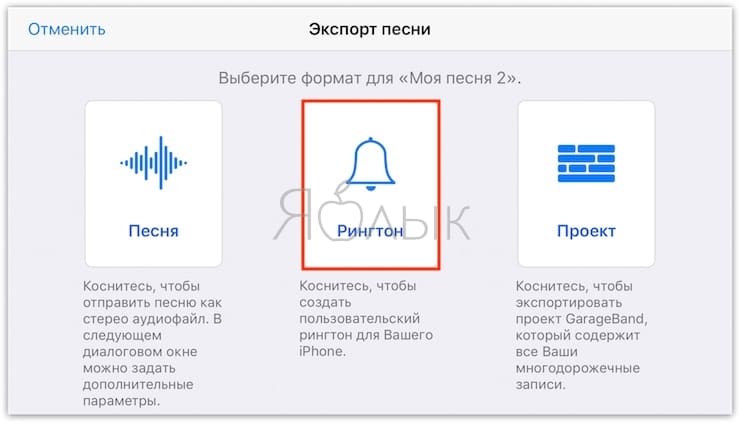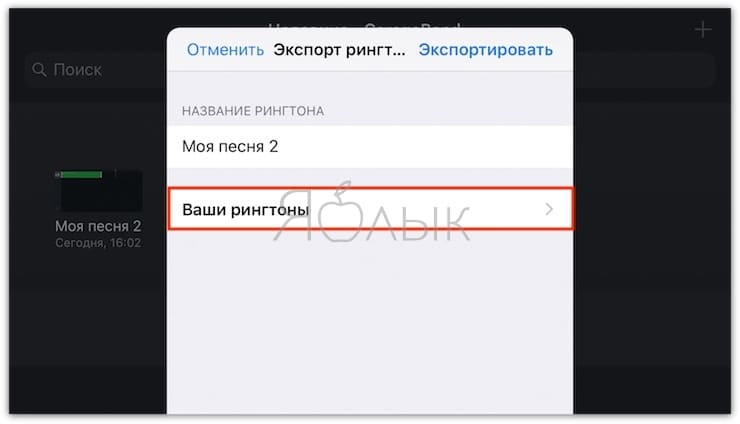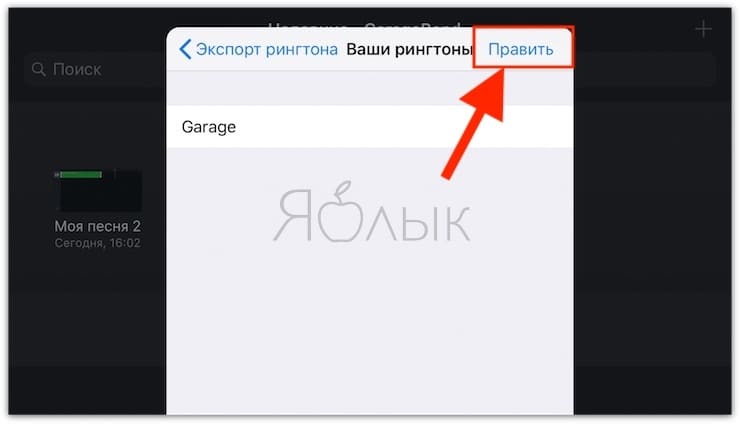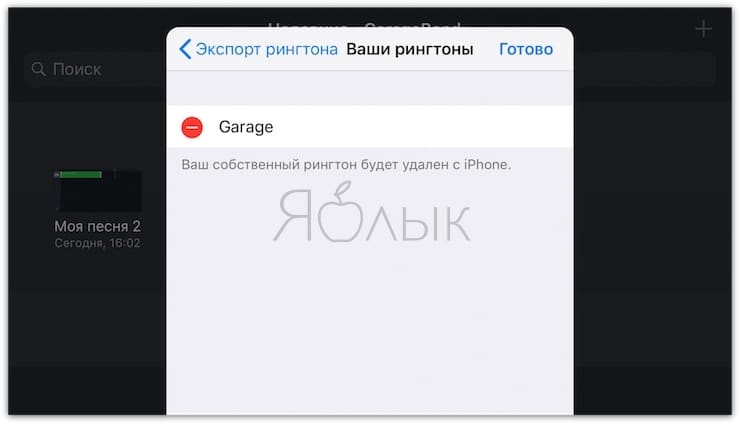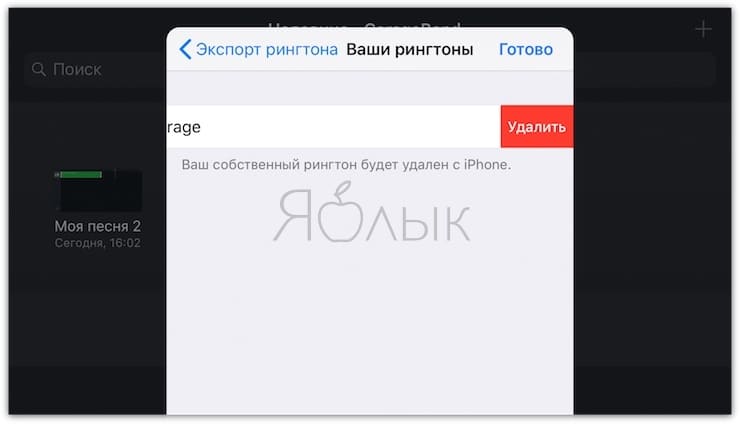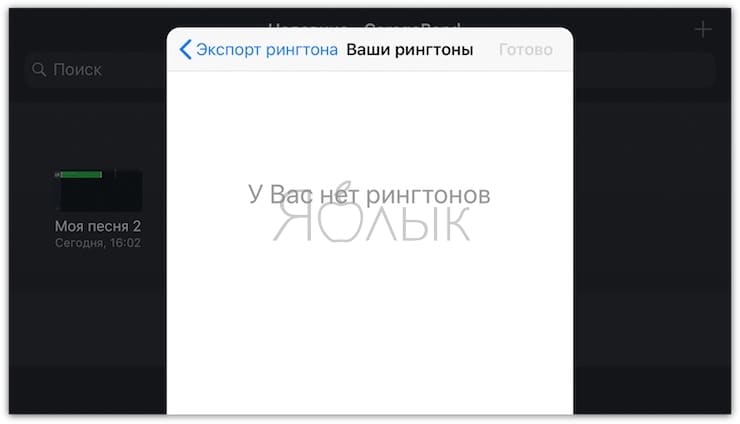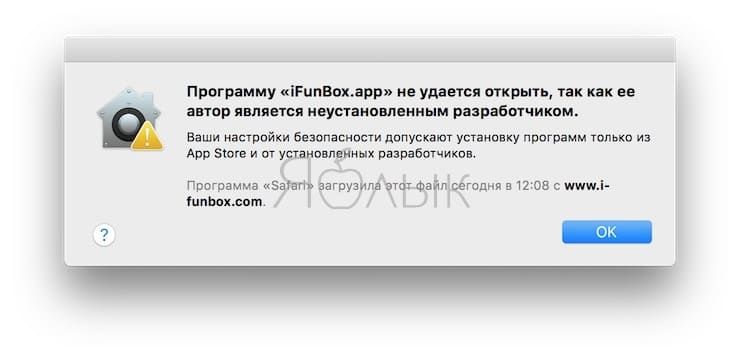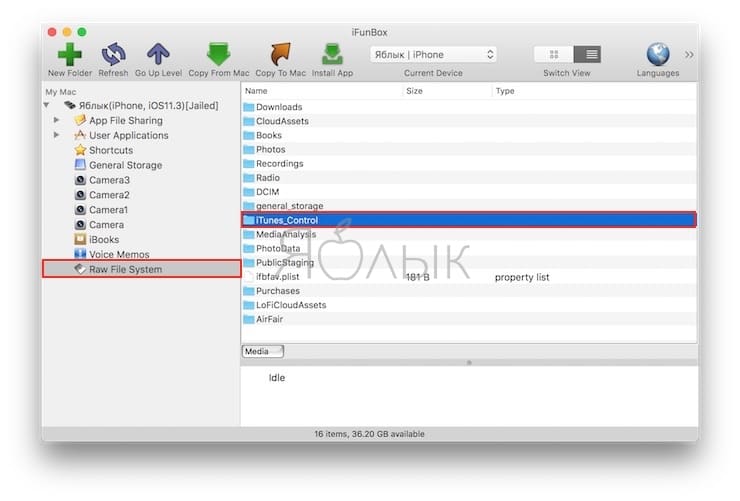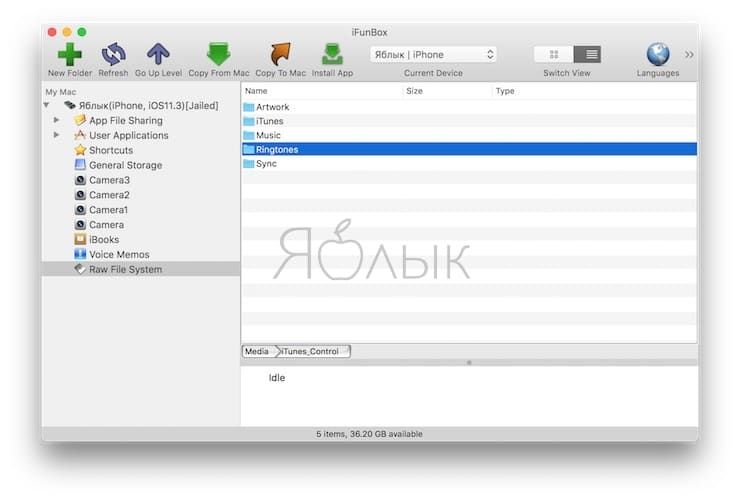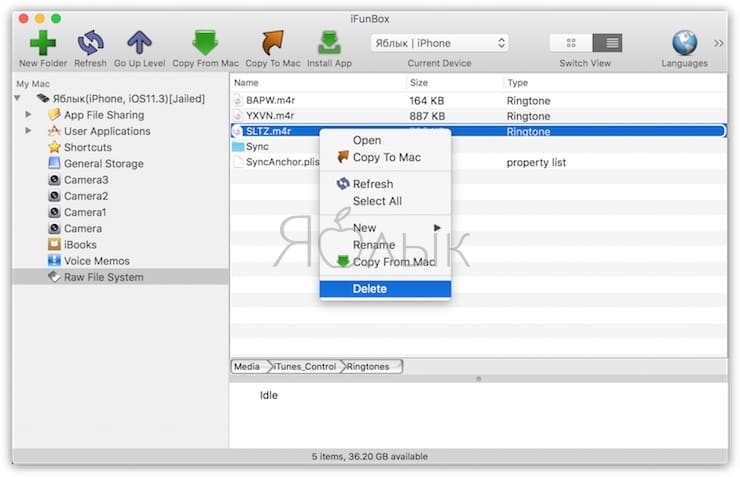- 3 способа удалить историю звонков на iPhone
- Часть 1. Как сбросить одиночный вызов на iPhone
- Часть 2. Как удалить всю историю звонков на iPhone
- Часть 3. Профессиональный способ удаления истории звонков и других бесполезных данных
- Часть 4. Часто задаваемые вопросы по удалению истории звонков
- Заключение
- Как удалить рингтон c Айфона, загруженный через GarageBand или с компьютера: 3 способа
- Как загрузить рингтон (мелодию) в Айфон?
- Как удалить рингтон с iPhone (для iOS 13 и новее)
- Как удалить рингтон в Айфоне, загруженный через приложение GarageBand (для iOS 9 — iOS 12)
- Как удалить рингтон с iPhone, загруженный через iTunes или сторонние альтернативы (iTools, iFunBox)
- Как удалить рингтон с помощью программы iFunBox
- Учебник по удалению сообщений на iPhone
- Часть 1 , Как удалить сообщения на iPhone
- Удалить отдельное сообщение
- Удалить все сообщения в разговоре
- Удалить весь чат
- Часть 2 , Удалить SMS-сообщения из резервной копии iPhone
- Как удалить сообщения iPhone из резервной копии iCloud
- Как удалить сообщения iPhone из резервной копии iTunes
- Часть 3 , Удалить iPhone без возможности восстановления
- Как полностью удалить iPhone SMS
- Заключение
3 способа удалить историю звонков на iPhone
Вы должны знать, что все входящие, исходящие и пропущенные вызовы будут сохранены в виде истории вызовов на вашем iPhone. Это очень полезно, поскольку ведет запись и позволяет легко проверять все журналы вызовов, а также время и продолжительность. Однако вы также получаете беспокоящие телефонные звонки, коммерческие звонки и другие нежелательные звонки. Все они указаны на вашем устройстве. Вы хотите, чтобы удалить историю звонков на iPhone ?
Если ты хочешь удалить историю звонков Чтобы защитить конфиденциальность, начать все заново или освободить немного памяти, вы находитесь в нужном месте. В этом посте рассказывается о 3 простых методах, которые помогут вам очистить один звонок или удалить всю историю с iPhone.
Часть 1. Как сбросить одиночный вызов на iPhone
Если ваш iPhone работает под управлением iOS 13 или более поздней версии, вам разрешен доступ ко всем журналам вызовов и управление ими. Здесь, в первой части, мы хотим показать вам общий способ просмотра всей истории звонков на iPhone. Затем вы можете удалить некоторые из них в соответствии с вашими потребностями.
Чтобы удалить отдельные вызовы, вы также можете нажать Редактировать в правом верхнем углу. Нажмите Удалить значок перед вызовом, а затем коснитесь Удалить для подтверждения вашей операции.
Часть 2. Как удалить всю историю звонков на iPhone
Если вы хотите напрямую удалить всю историю звонков с iPhone, вам также следует перейти в приложение «Телефон». Вы можете выполнить следующие шаги, чтобы сделать это.
Хотя вы таким образом удаляете всю историю вызовов навсегда, удаленную историю звонков можно восстановить с некоторым сторонним программным обеспечением.
Часть 3. Профессиональный способ удаления истории звонков и других бесполезных данных
С помощью описанных выше методов вы можете легко удалить историю звонков на своем iPhone. Однако, как бы вы ни удаляли журналы вызовов с iPhone, все равно остаются следы данных. Некоторые программы для восстановления могут восстанавливать их даже после этого. Поэтому, если вы хотите стереть их навсегда, вам следует обратиться к профессиональному решению. Учитывая это, здесь мы познакомим вас с мощными Очиститель iPhone чтобы удалить историю звонков на iPhone.
- Безвозвратно удалить всю историю звонков на iPhone и iPad.
- Тщательно очистите временные файлы, ненужные файлы, кеши и файлы cookie с iPhone.
- Удалите неиспользуемые приложения и большие файлы, чтобы освободить больше места и ускорить работу iPhone.
- Работает для всех моделей iPhone и поддерживает все версии iOS, включая последнюю версию iOS 15.
Часть 4. Часто задаваемые вопросы по удалению истории звонков
Как остановить резервное копирование моей истории звонков в iCloud?
Apple сохраняет до 4 месяцев истории звонков пользователей, когда они используют iCloud. Вы можете перейти в приложение «Настройки», выбрать iCloud, а затем отключить функцию резервного копирования iCloud.
Можете ли вы удалить историю звонков на Android?
Чтобы удалить историю вызовов на телефоне Android, вам также следует перейти в приложение «Телефон». Нажмите значок с тремя точками или «Еще» в правом верхнем углу экрана, а затем нажмите «Удалить», чтобы удалить вызов.
Как удалить историю звонков в Duo Video?
Независимо от того, используете ли вы Duo Video на устройстве iOS или Android, вы можете проверить историю вызовов на главном экране приложения Duo. Просто нажмите и удерживайте аватар, который хотите удалить из журнала вызовов, а затем выберите «Удалить историю Duo».
Заключение
Прочитав этот пост, вы сможете изучить 3 метода удалить историю звонков. Если у вас есть дополнительные вопросы об истории звонков iPhone, вы можете оставить нам сообщение в комментарии.
Что вы думаете об этом посте.
Рейтинг: 4.7 / 5 (на основе голосов 134) Подпишитесь на нас в
Можно ли перенести журналы вызовов с iPhone на телефон Android? Как перенести историю звонков с iPhone на Samsung? В этом посте рассказывается о простом способе копирования истории звонков iPhone на Android.
В этой статье показано более 10 способов устранения неполадок, чтобы исправить прерывание вызовов на iPhone. Просто прочтите и проверьте, почему ваши телефонные звонки падают, и как решить эту проблему.
Ищете эффективное решение, как записать телефонный звонок на iPhone? Здесь мы делимся 10 лучшими приложениями для записи телефонных разговоров для iPhone (включая 12).
Удалить данные на iPhone
iPhone Cleaner может выборочно очищать ненужные данные на вашем устройстве. Вы также можете использовать его, чтобы стереть личные данные и сделать ваш iPhone / iPad / iPod Touch быстрым и безопасным.
Источник
Как удалить рингтон c Айфона, загруженный через GarageBand или с компьютера: 3 способа
Удаление раздела Рингтоны из iTunes, а затем и самого приложения в macOS Catalina не остановила пользователей, которые сумели отыскать способы загрузки рингтонов в iPhone, однако столкнулись с трудностями по их удалению. В этом материале мы расскажем, как удалять любой загруженный на iPhone рингтон.
В данной статье мы не будем рассматривать радикальные методы, позволяющие удалить рингтоны, такие как:
Для того чтобы удалить рингтон с iPhone существует три способа, однако какой из них нужно использовать зависит от версии iOS и от того, каким методом этот рингтон был загружен в устройство. Напомним, что это за способы:
Как загрузить рингтон (мелодию) в Айфон?
Как удалить рингтон с iPhone (для iOS 13 и новее)
С выходом iOS 13 в настройках iPhone появилась долгожданная опция, позволяющая удалять рингтоны, загруженные любым способом. Для более старых версий iOS инструкцию по удалению рингтонов вы найдете далее в этой статье.
Для того, чтобы удалить рингтон в iPhone с установленной iOS 13 или новее, сделайте следующее:
1. Откройте приложение Настройки на iPhone.
2. Перейдите в раздел Звуки, тактильные сигналы и выберите меню Рингтон.
3. Проведите пальцем слева направо по рингтону, который необходимо удалить. Нажмите на появившуюся кнопку Удалить.
Как удалить рингтон в Айфоне, загруженный через приложение GarageBand (для iOS 9 — iOS 12)
1. Откройте приложение GarageBand (ссылка на скачивание);
2. Перейдите в раздел Недавние. Нажмите и удерживайте пальцем на любом из созданных проектов (если таковых нет, то создайте);
3. В появившемся контекстном меню нажмите на стрелочку;
4. А затем на Поделиться;
5. Выберите раздел Рингтон;
6. Перейдите в меню Ваши рингтоны;
7. Нажмите кнопку Править;
8. Нажмите значок «-» или сделайте свайп справа налево;
9. Нажмите Удалить;
10. Рингтон удалится из приложения и по пути Настройки → Звуки, тактильные сигналы → Рингтон.
Как удалить рингтон с iPhone, загруженный через iTunes или сторонние альтернативы (iTools, iFunBox)
Данные программы помогут с легкостью удалить загруженный рингтон с Айфона, если:
- Он загружен самостоятельно через iTunes или аналоги, например, этим способом.
- Он удален в iTunes, но все еще присутствует в памяти устройства;
- Мелодия отображается неактивным (серым цветом) в iTunes;
- В случаях, когда iTunes не может найти рингтон, однако он установлен в качестве мелодии звонка.
Как удалить рингтон с помощью программы iFunBox
Примечание: если при установке iFunBox на Mac появляется сообщение «Программа не может быть открыта, так как ее автор является неустановленным разработчиком» — воспользуйтесь этой статьей.
2. С помощью кабеля подключите iPhone к компьютеру, после чего запустите программу;
3. Выберите раздел Raw File System в меню справа;
4. По адресу iTunes_Control → Ringtones найдите нежелательный рингтон в формате m4r;
5. Удалите мелодию, нажав на ней правой кнопкой мыши и выбрав Delete;
6. После этого в iPhone зайдите в «Настройки» → «Звуки, тактильные сигналы» → «Рингтон». Если все было сделано верно, вы увидите лишь стандартные мелодии вызова.
Если вы используете программу iTools — выполните аналогичные действия.
Источник
Учебник по удалению сообщений на iPhone
Размещено от Билл Фаррелл Январь 13, 2021 18: 40
Удаление текстовых сообщений с iPhone может показаться довольно простой задачей, но это действительно важно.
Например, если вы не хотите, чтобы другие читали ваши сообщения, лучше всего удалить их с вашего устройства iOS. Общеизвестно, что вы не можете полностью стереть текстовые сообщения с вашего iPhone, и они были доступны для просмотра прямо в Spotlight Search.
К счастью, Apple улучшила управление удаленными данными на устройствах iOS; однако многие пользователи жаловались, что до сих пор не поняли как удалять сообщения на айфоне постоянно.
На самом деле, удаленные SMS, MMS и iMessages все еще можно найти в резервной копии iCloud или iTunes. Это может сбить с толку пользователей iPhone. В этом посте мы расскажем о том, что вы должны знать об окончательном и полном удалении сообщений с вашего iPhone.
Часть 1 , Как удалить сообщения на iPhone
Во-первых, на сторонних приложениях для обмена сообщениями есть три вида сообщений на iPhone: текстовые сообщения, сообщения iMessages и чаты. В этом руководстве мы сосредоточимся исключительно на приложении iOS Messages. Чаты на зеленом фоне в приложении Сообщения являются SMS-сообщениями, а разговоры на синем фоне — iMessages. (Проверьте разница между текстовыми сообщениями и iMessages.)
Вообще говоря, вы можете удалить SMS и iMessage на iPhone одним и тем же способом.
Удалить отдельное сообщение
Шаг 1 : Откройте приложение «Сообщение» на главном экране и перейдите к разговору, в котором содержится сообщение для удаления.
Шаг 2 : Продолжайте нажимать на сообщение, пока не появится меню.
Шаг 3 : Выберите «Еще», проверьте сообщение и коснитесь значка корзины в нижней части экрана.
Шаг 4 : При появлении запроса коснитесь Удалить сообщение, чтобы подтвердить его.
Удалить все сообщения в разговоре
Шаг 1 : Откройте беседу, которую вы хотите очистить, нажмите и удерживайте одно сообщение, чтобы отобразить меню.
Шаг 2 : Нажмите «Еще», чтобы перейти к экрану редактирования, перейти к верхней части экрана и нажать «Удалить все».
Шаг 3 Наконец, нажмите «Удалить разговор», чтобы подтвердить его и удалить все сообщения в беседе на iPhone.
Этот способ оставит пустой разговор без сообщений в вашем приложении Сообщения.
Удалить весь чат
Шаг 1 : Чтобы удалить весь разговор, перейдите в приложение «Сообщения» и найдите разговор.
Шаг 2 : Проведите пальцем влево по разговору, а затем нажмите красную кнопку «Удалить».
Это удалит все сообщения и чат одновременно.
Часть 2 , Удалить SMS-сообщения из резервной копии iPhone
Если вы считаете, что ваши личные сообщения в безопасности после удаления SMS на iPhone, вы ошибаетесь, поскольку они все еще находятся в ваших резервных копиях.
Как удалить сообщения iPhone из резервной копии iCloud
Шаг 1 : На вашем iPhone запустите приложение «Настройки» и нажмите на свой Apple ID.
Шаг 2 : Перейдите в Общие -> Хранилище и использование iCloud и нажмите «Управление хранилищем» в разделе iCloud.
Шаг 3 : Выберите свой iPhone в области «Резервные копии» и нажмите «Удалить резервную копию» в нижней части экрана.
Шаг 4 : После нажатия Отключить и удалить ваши сообщения и другие данные (Проверить какие данные iCloud выполняет резервное копирование.) будет удален из вашей учетной записи iCloud.
Как удалить сообщения iPhone из резервной копии iTunes
Шаг 1 : Откройте последнюю версию iTunes на своем компьютере и перейдите в iTunes -> Настройки -> Устройства.
Шаг 2 : Выберите резервную копию, которую вы хотите удалить из списка, и нажмите кнопку «Удалить резервную копию».
Шаг 3 Затем нажмите «Удалить» в диалоговом окне подтверждения и нажмите «ОК».
Если вы удалили сообщения на iPhone, простая синхронизация вашего iPhone с iTunes перезапишет старую резервную копию.
Часть 3 , Удалить iPhone без возможности восстановления
Даже если вы удалили сообщения на резервной копии iPhone и iPhone, есть вероятность их восстановления. Окончательное решение для окончательного удаления SMS — использование профессионального инструмента, такого как Apeaksoft iPhone Eraser, который удаляет сообщения на iPhone с другими данными и настройками.
- Защитите свою личную информацию, перезаписав ее несколько раз.
- Возврат устройства iOS к заводскому состоянию в один клик.
- Предлагает различные уровни стирания для удовлетворения различных требований.
- Совместимость с iPhone XS / XR / X / 8 / 7 / SE / 6s / 6 / 5s / 5c / 5 и т. Д.
Скачать для WinСкачать для Mac
Судя по всему, iPhone Eraser — это самый простой способ удалить SMS на iPhone навсегда.
Как полностью удалить iPhone SMS
Шаг 1 : Подключите ваш iPhone к iPhone Eraser
Загрузите последнюю версию iPhone Eraser и установите его на свой компьютер. Если вам нужно удалить SMS-сообщения на iPhone, подключите его к компьютеру с помощью кабеля Lightning. Запустите iPhone Eraser, и он автоматически распознает ваше устройство.
Шаг 2 : Выберите правильный уровень стирания
Нажмите на ссылку под уровнем стирания, и вы увидите диалоговое окно iPhone Eraser с тремя вариантами: Низкий, Средний и Высокий. Низкий уровень перезапишет все данные на вашем iPhone без восстановления. Средний уровень используется для перезаписи всех данных, кеша и ненужных файлов. Если вы выберете Высокий уровень, iPhone Eraser будет выполнять стандарт безопасности на основе USDoD 5220.22-M. Вы можете внимательно прочитать инструкции и выбрать нужный уровень в зависимости от ваших потребностей.
Шаг 3 : Удалить SMS на iPhone просто
Если вы готовы, нажмите кнопку «Пуск», чтобы стереть все сообщения и разговоры с вашего iPhone. Когда это будет сделано, вы получите уведомление. Затем выйдите из приложения и отключите iPhone от компьютера.
iPhone Eraser удалит все с вашего устройства iOS, включая личные сообщения, фотографии, видео, контакты, историю звонков, личные настройки и многое другое. Итак, мы предлагаем вам сделать резервную копию с iCloud или iTunes, чтобы предотвратить потерю данных.
Заключение
Иногда люди могут захотеть удалить отдельное текстовое сообщение, избавиться от разговора или просто удалить несколько сообщений из чата. Для обычных людей невозможно различить методы, чтобы получить желаемый результат. Тем не менее, в сообщении выше мы поделились способами удаления части сообщения, разговора или частей чата. Все, что вам нужно сделать, это следовать нашим руководствам. Если вы ищете самый простой способ удалить SMS или защитить свои личные сообщения, Apeaksoft iPhone Eraser, очевидно, является лучшим вариантом. Функция стирания одним щелчком облегчает удаление сообщений вручную.
Источник